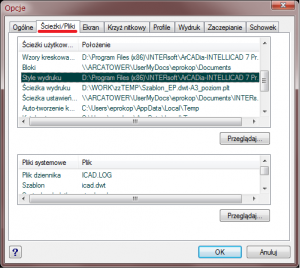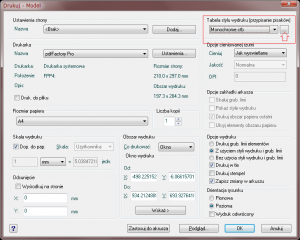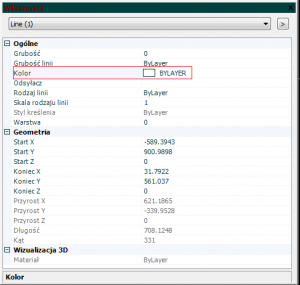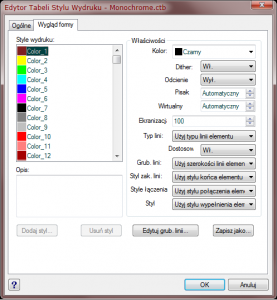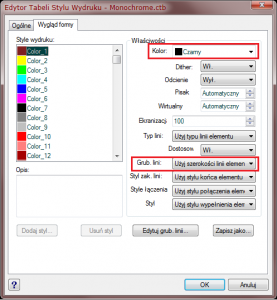Wydruk monochromatyczny z zadanymi grubościami linii
ArCADia IntelliCAD 7 – jak uzyskać wydruk czarno-biały (monochromatyczny) dla rysunku zawierającego elementy
o różnych kolorach i zadanych różnych grubościach linii
stosując styl wydruku zależny od koloru ( *.ctb )?
i to właśnie do nich skierowana jest ta odpowiedź.
Jeśli jesteś użytkownikiem zaawansowanym, to niekiedy napotykasz problemy
związane z przejściem do nowej wersji programu, który np. posiada jakieś inne ustawienia domyślne i nie od razu widoczne na pierwszy „rzut oka”.
Dla uporządkowania przekazywanych informacji uściślijmy GŁÓWNE określenia używane w opisie:
rysunek – plik tworzony przez użytkownika czyli to, co użytkownik widzi na ekranie monitora
wydruk – wydrukowany arkusz papieru, czyli to, co użytkownik dołącza do dokumentacji tzw. „papierowej”.
‘Tabela Stylu Wydruku’ zależnego od koloru zapisana jest w pliku o rozszerzeniu ‘ctb’, a ten podczas drukowania odnajdywany przez program w lokalizacji o zdefiniowanej ścieżce zapisanej w opcjach programu w zakładce ‘Ścieżki/Pliki’.
To właśnie tam powinny być zapisane wszystkie używane (standardowe i nowotworzone) style drukowania.
Jeśli użytkownik gromadzi i przechowuje te pliki w innej lokalizacji, to przed wydrukiem musi tę lokalizację wskazać programowi w opcjach.
Zdarza się również, że użytkownik otrzymuje „obcy” plik do wydruku.
Wtedy, jeśli twórca pliku stosuje inny niż standardowy (czyli nieobecny w programie) styl drukowania, w celu przekazania identycznego efektu na wydruku powinien dostarczyć „w komplecie” zastosowany do wydruku plik ‘*.ctb’.
Dostęp do pliku w celu jego edycji można uzyskać poprzez okno drukowania w programie:
albo poprzez uruchomienie dwuklikiem odnalezionego pliku w odpowiedniej lokalizacji.
Zasada ogólna stosowania stylu z pliku ‘*.ctb’ to przyporządkowanie każdemu elementowi cech (w omawianym przypadku: koloru), które „odczytywane” są przez zdefiniowany styl wydruku i przekazywane do drukarki (plotera) (jak na Rys. 2).
Aby tak się stało, pod nagłówkiem 'Opcje wydruku’ z prawej strony okna wydruku musi być zaznaczona opcja: 'Z użyciem stylu wydruku i grub. linii’.
Do przypisywania elementom koloru służy – jak wiadomo – okno własności/właściwości, …
… a do przypisywania kolorom zastosowanym na rysunku m. in. grubości i kolorów na wydruku – okno ‘Edytora Tabeli Stylu Wydruku’.
Oznacza to, że np. w zakresie kolorów można uzyskać na wydruku zupełnie inny efekt niż widziany na ekranie monitora (np. właśnie wydruk monochromatyczny z rysunku kolorowego).
W lewej części okna edycji stylów wydruku wyszczególnione są kolory, które mogą być przypisane elementom rysunkowym (używane podczas tworzenia rysunku), a w prawej jego części – parametry przypisane kolorom dla potrzeb wydruku (decydujące o ich wyglądzie na wydruku).
Na początek opisany w tytule wydruk można zrealizować w oparciu o zdefiniowany „fabrycznie” styl drukowania 'Monochrome.ctb’.
W przypadku stylu wydruku 'Monochrome.ctb’ wszystkie kolory użyte w rysunku mają przypisany kolor czarny (tę informację uzyskać można podświetlając kolejno każdy kolor na liście z lewej kolumny), a więc taki będą posiadały na wydruku. I na te chwilę kwestię koloru na wydruku można uważać za zakończoną.
Teraz grubość.
W przypadku stylu wydruku 'Monochrome.ctb’ dla każdego koloru na rysunku grubość kreślonej linii (i tu uwaga) pobierana jest z właściwości elementu. Mówi o tym przyporządkowany parametr ‘Użyj grubości linii elementu’ (rys. powyżej).
Jak to rozumieć?
Jeśli np. linia ma przypisany kolor 'BYLAYER’ (Jak Warstwa), a warstwa, do której jest przyporządkowana ma przypisany kolor 'Czerwony’, to grubość jej (linii) na wydruku będzie taka jak przypisana kolorowi 'Czerwonemu’ w oknie edycji stylów wydruku (np. 0,05 mm).
Jeśli w oknie właściwości kolor elementu (niezależnie od koloru warstwy, na której się znajduje) to 'Zielony’, a w oknie edycji stylów wydruku kolorowi 'Zielonemu’ przyporządkujemy parametr 'Grub. linii’ = 0.3000 mm, to na wydruku linia będzie posiadała grubość 0,3 mm.
Jeszcze innym przypadkiem jest zadanie grupie elementów (bez względu na warstwę, do której należą) „własnej” grubości niezależnie od tego jaką posiadają warstwy.
Wtedy użytkownik powinien przypisać mu kolor na rysunku taki, którego parametr 'Grub. linii’ w oknie ‘Edycji Stylu Wydruku’ zdefiniuje jako wartość 'Użyj szerokości linii elementu’.
Oznacza to, że jeśli grupie elementów np. liniom i okręgom przypiszemy kolor np. ‘Niebieski’ oraz ‘Grubość linii‘ „własną”, konkretną w [mm], następnie w oknie ’Edytora Stylu…’ kolorowi ‘Niebieskiemu’ przyporządkujemy wartość parametru ‘Grubość linii’ = ‘Użyj szerokości linii elementu’, to na wydruku elementy będą miały grubości takie, jak zadane im w oknie własności.
Reasumując:
program podczas wydruku:
- „odczytuje” z własności elementu jaki kolor przypisano elementowi (konkretny lub 'BYLAYER’), a następnie …
- „przechodzi” do ustawień tego koloru („odnajduje” ten kolor) w oknie ‘Edytora Stylów…’ i …
- „odczytuje”, co zadano mu w parametrze 'Grub. linii’.
Jeśli tu napotka wartość:
- np. = 1.40 mm -> to taką grubość przyjmuje do wydruku.
- ’Użyj szerokości linii elementu’ -> Odczytuje jaką ‘Grubość linii’ przypisano elementowi w oknie własności (może być również ‘BYLAYER’) -> taką przyjmuje do wydruku
(jeśli ‘BYLAYER’ -> to taką jaką przypisano warstwie w Eksploratorze warstw).
Tylko pozornie wygląda to na skomplikowane.
Rady na oszczędność czasu przy wydrukach czarnobiałych z grubościami linii (i innych również, zwłaszcza dla początkujących) to:
– stosować na rysunku np. 6 – 9 pierwszych kolorów programu, a do wydruku standardowo np. 3 – 4 grubości linii (duża ilość kolorów na rysunku psuje jego czytelność, a większa ilość grubości na wydruku właściwie nie poprawia jego jakości i też wpływa niekorzystnie na czytelność);
– wypracować i stosować zawsze te same zasady (np. kolor szary nr 8 zawsze jest drukowany najmniejszą grubością np. 0,05 mm i jest przypisany zawsze do np linii wymiarowych, osi obiektów, kreskowania, zielony nr 3 – 0,35 mm zawsze linie przekroju, fioletowy nr 6 – 0,7 mm i zawsze znaczniki przekroju, główne opisy itp.)
Oczywiście w razie konieczności można użyć jakiejś wyraźnie grubszej wcześniej zdefiniowanej linii albo…
… chcemy, aby pewna grupa elementów była wyróżniona kolorem (np. zmienione wymiary będą na wydruku czerwone albo wszystkie przesunięte umywalki zielone).
Wtedy: cdn …